Gmail kan noen ganger foreslå at du bør være forsiktig med en bestemt melding. Eller det kan be mottakerne om å være forsiktige med e-postene du sendte dem. La oss prøve å tyde hvorfor Gmail råder brukere til å være forsiktige med visse e-poster.
Hovedårsaken til at Gmail dukker opp dette varselet er at det ikke kunne bekrefte at den problematiske e-posten faktisk kom fra avsenderens e-postadresse.
Selv e-postadresser som stammer fra G-Suite-kontoer kan imidlertid merkes som mistenkelige. Gmail flagging av en annen Gmail-konto som kommer innenfor Googles økosystem kan være veldig forvirrende. Hopp rett til den andre og tredje løsningen for å finne ut hvorfor det skjer.
Dessverre er det ikke noe spesifikt alternativ for å deaktivere Gmails advarsler og varsler.
Hvordan blir jeg kvitt "Vær forsiktig med denne meldingen" i Gmail?
Legg til avsenderen i kontakter
Hvis du er helt sikker på at avsenderen er hederlig, kan du prøve å legge dem til i kontaktlisten din. På denne måten lar du Gmail vite at du stoler på avsenderen. Forhåpentligvis vil ikke Gmails sikkerhetsalgoritmer vise lignende varsler i fremtiden.
I tillegg, hvis advarselen kommer med enSer trygt ut' alternativet, du kan klikke på det. Gmail er avhengig av en rekke filtre for å vurdere e-postene du mottar. Når du merker en avsender som sikker, forteller du i utgangspunktet Gmail at avsenderen er pålitelig.
Sjekk innstillingene for domene SPF-posten din
Sørg for at e-postserveren er autorisert under SPF-postinnstillingene for domenet. Som en rask påminnelse står SPF for Sender Policy Framework. Dette er en e-postgodkjenningsmetode som Gmail bruker for å oppdage forsøk på å forfalske avsenderadresser.
Hvis avsenderen bruker et tredjepartsprogram for å sende meldinger gjennom en SMTP-server som ikke er autorisert i domenets SPF-post, vil Gmail råde deg til å være forsiktig med den meldingen.
Dette skjer ofte når Gmail-brukere logger på kontoene sine via en programvareløsning for e-post. Det programmet bruker faktisk Internett-leverandørens server til å sende meldingene, i stedet for å bruke Gmails server. Problemet er at det ikke er noen spesifikk SPF-post som autoriserer Internett-leverandørens server til å sende e-poster på vegne av gmail.com. Som et resultat ser meldingen mistenkelig ut.
Det er to løsninger for å fikse dette problemet:
- Send meldingene dine fra en nettleser som er logget på mail.google.com.
- Juster innstillingene for e-postprogramvare for å sende via smtp.gmail.com. For mer informasjon om bruk av Googles SMTP-servere, se Send e-post fra en annen adresse eller alias.
For ytterligere informasjon, se Sikre postlevering og forhindre spoofing på Google Support.
Autentisere domenet ditt via DKIM
I tillegg, hvis du bruker et tilpasset domene, kan du prøve å autentisere domenet ditt via DKIM. Forhåpentligvis vil dette forhindre at varselet dukker opp.
DKIM står for DomainKeys Identified Mail. Denne e-postsikkerhetsprotokollen som garanterer at meldinger ikke blir endret eller redigert mens de er under overføring fra avsenderens server til mottakerens server.
For mer informasjon, se Konfigurer DKIM for å forhindre e-postforfalskning på Google Support.
Opprett et filter for den avsenderen
Hvis du kjenner og stoler på avsenderen, kan du opprette et spesifikt filter for å fjerne advarselen fra fremtidige meldinger.
- Start Gmail og åpne den problematiske e-posten.
- Klikk på de tre prikkene for å åpne menyen og velg Filtrer melding som dette.
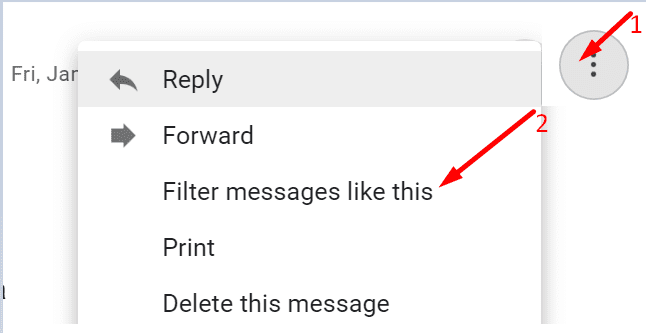
- Klikk på Opprett filter.
- Kryss av Send den aldri til spam. Eller opprett en spesiell kategori for lignende e-poster.
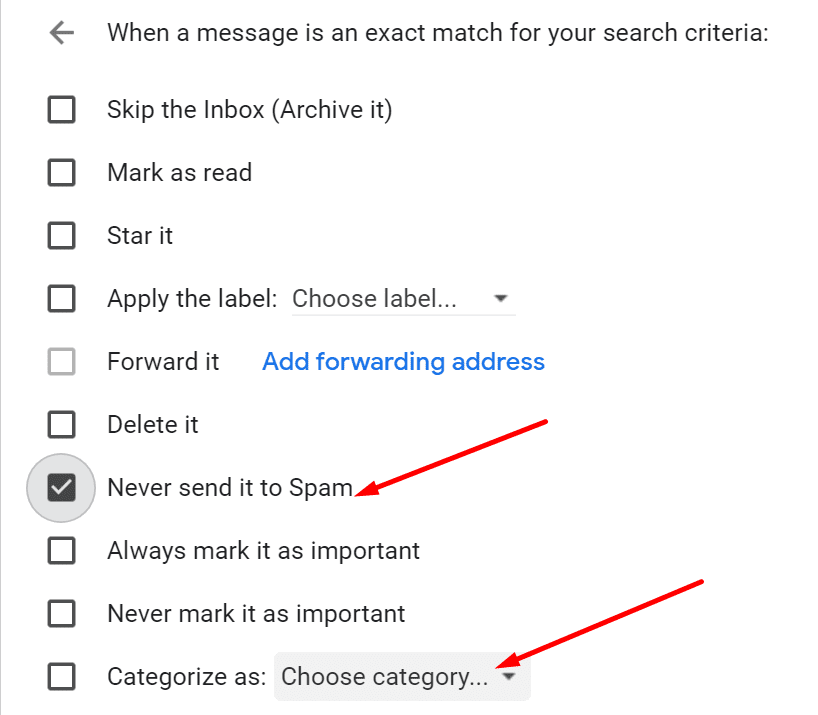
Fjern lenker fra signatur
Prøv å fjerne alle koblingene fra e-postsignaturen din og sjekk om feilen er borte. Som en rask påminnelse kan lenker i signaturblokken flagges som søppelpost.
Gi oss beskjed om disse løsningene hjalp deg med å eliminere GmailsVær forsiktig med denne meldingen' varsler.